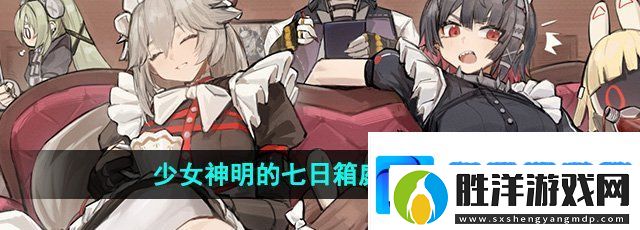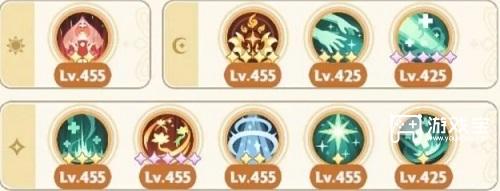在現代信息化社會中,硬盤是我們存儲數據的重要設備。然而,隨著時間的推移,硬盤難免會出現一些問題,其中最常見的便是壞道。壞道不僅會導致數據丟失,還會影響系統的運行效率。為了有效地修復壞道,提升硬盤健康狀態,DiskGenius是一款非常實用的工具。接下來,我們將詳細介紹如何使用DiskGenius修復壞道。
一、什么是壞道?
壞道是指硬盤中無法正常讀取或寫入數據的區域。這些壞道可能是由于硬件故障、物理磨損、強烈的電磁干擾或其他原因導致的。當硬盤出現壞道時,用戶將面臨數據丟失和性能下降的風險。因此,對壞道進行及時修復是非常必要的。
二、DiskGenius的簡介
DiskGenius是一款功能強大的硬盤管理工具,支持磁盤分區、數據恢復、壞道檢測和修復等功能。其界面友好,操作簡單,非常適合普通用戶和專業人士使用。DiskGenius在壞道修復方面表現尤為突出,能夠有效地識別并標記壞道,降低數據丟失風險。
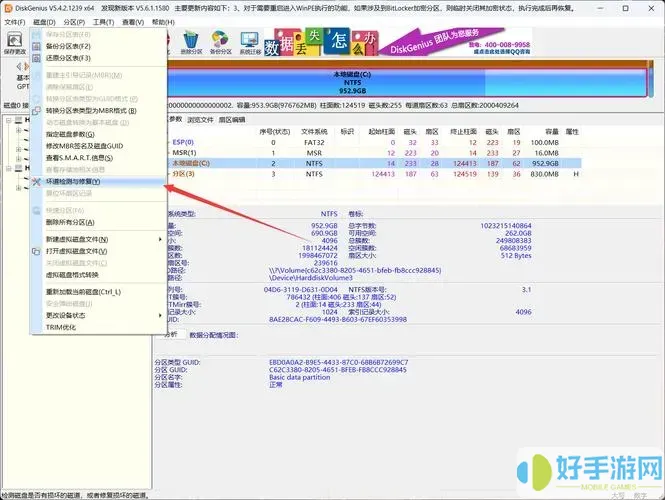
三、使用DiskGenius修復壞道的步驟
步驟一:下載和安裝DiskGenius
首先,您需要在DiskGenius的官方網站(www.diskgenius.cn)下載最新版本的DiskGenius軟件。安裝過程非常簡單,只需按照提示完成即可。在安裝過程中,請確保將軟件安裝在健康的硬盤上,以免影響損壞硬盤的數據。
步驟二:打開DiskGenius并選擇目標硬盤
安裝完成后,啟動DiskGenius。在主界面上,您將看到計算機中所有的硬盤和分區。在這里,選擇您希望檢測并修復的硬盤。如果您懷疑某個硬盤存在壞道,請務必確認其標識,以防誤操作。
步驟三:進行壞道檢測
選擇目標硬盤后,點擊上方菜單中的“工具”選項,然后選擇“檢測壞道”。系統將彈出壞道檢測的窗口,您可以選擇快速檢測或深度檢測。快速檢測適用于初步排查,而深度檢測則可以更全面地識別壞道。建議您使用深度檢測,以確保不遺漏任何潛在問題。
步驟四:修復壞道
在完成壞道檢測后,DiskGenius將會顯示檢測結果,包括壞道的數量和位置。此時,您可以對壞道進行相應處理。點擊“標記壞道”選項,DiskGenius會將壞道標記為不可用區域,并建議將數據備份到其他健康硬盤。通過這種方式,系統將自動避免在壞道區域進行讀寫操作,從而保護數據的安全性。
步驟五:優化硬盤及數據備份
修復完壞道后,建議對硬盤進行優化。DiskGenius提供了“優化分區”功能,可以幫助您整理硬盤上的數據,提升系統的響應速度。同時,為了避免日后因為壞道造成數據丟失,定期備份數據尤為重要。您可以選擇將重要文件存儲到云端或其他移動設備中,以確保數據安全。
四、總結
通過以上步驟,您可以有效地使用DiskGenius修復壞道,提升硬盤的健康狀態。壞道雖然是硬盤的一種常見故障,但若能及時檢測和處理,就能極大地減少對數據的威脅。同時,良好的日常維護和定期備份也是避免數據丟失的重要措施。希望這篇文章能對您在硬盤管理上有所幫助,為您的數據安全保駕護航。